Стандарт хэвлэгч, А4 форматтай цаас байгаа тул бүх хэрэглэгчид жижиг текст хэвлэх боломжтой гэдгийг мэддэггүй. Ихэнх текст редакторууд зөвхөн форматыг өөрчлөхөөс гадна хэд хэдэн хуудсыг нэг хуудсанд нэгэн зэрэг гаргах боломжийг дэмждэг. Үүний зэрэгцээ нэг хуудсанд хоёр хуудас хэвлэх нь тусгай төхөөрөмж эсвэл нэмэлт програмын холболт шаарддаггүй. Хэрэглэгчид сайн мэддэг Microsoft Word програм нь даалгаврыг хялбархан гүйцэтгэх боломжтой.

Энэ нь зайлшгүй шаардлагатай
Microsoft Word редактор
Зааварчилгаа
1-р алхам
Хэвлэхийг хүссэн баримтаа Microsoft Word текст засварлагч дээр нээнэ үү. Хэрэв та баримт бичгийнхээ хоёр хуудсыг А4 хэлбэрийн нэг хуудсанд хэвлэх шаардлагатай бол энэ байршлыг тохирох хэвлэх тохиргоонд тохируулна уу.
Алхам 2
"Файл" - "Хэвлэх …" програмын цэсийг нээх эсвэл "Ctrl" + "P" товчлуурын хослолыг дарна уу. Баримтын хуудсыг хэвлэгч рүү гаргах функцын тохиргооны цонх гарч ирнэ.

Алхам 3
Унтраах жагсаалтад хэвлэхэд ашиглах гэж буй хэвлэгчийн нэрийг оруулна уу. Дараа нь цонхонд "Properties" товчийг дарна уу. Энэ горимд та баримт бичгийн хуудсыг хэвлэх шинж чанарыг тохируулж болно.
Алхам 4
Гарч ирэх харилцах цонхны Layout таб дээр дарна уу. Хуудсыг хэвлэхийг хүсч буй зүйл дээрх "Чиглэл" ангиллын хайрцгийг шалгана уу. Ерөнхийдөө хуудсан дээр хоёр хуудсыг үүрлэхдээ Хөрөг цаасны байрлалыг ашиглана уу.
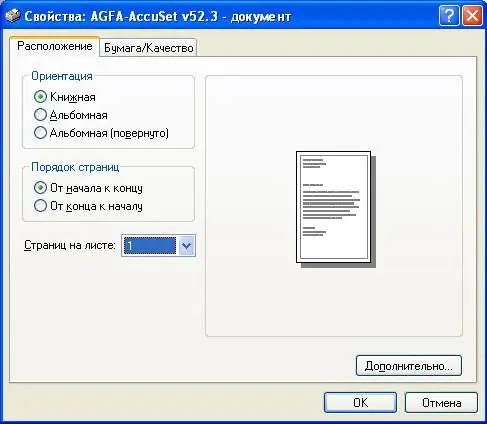
Алхам 5
Цонхны доод талд нэг хуудсанд нээгдэх хуудасны жагсаалтад жагсаалтаас 2 дугаарыг сонгоод нэг хуудсанд хоёр хуудас хэвлэхийг тохируулна уу. Энэ тохиолдолд таны хэвлэсэн хуудас хэрхэн харагдахыг бүдүүвчилсэн зураг баруун талд харагдах болно. Хуудасны байршлын заасан параметрүүдийг ашиглахын тулд "OK" товчийг дарна уу.
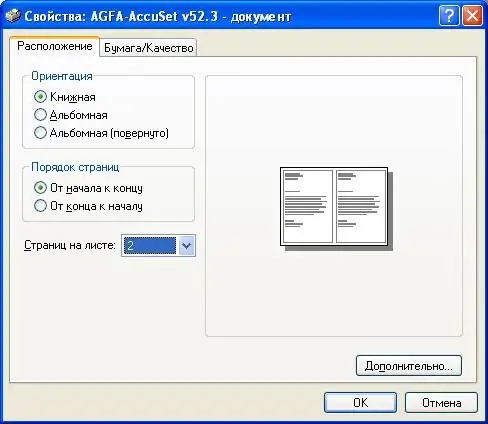
Алхам 6
Хэвлэгчийн тохиргооны цонхонд хуудсан дээрх хэвлэх төхөөрөмжөөр хэвлэсэн хуудасны тоог ердийн байдлаар тохируулна уу. Хэрэв хүсвэл бусад хэвлэх параметрүүдийг тодорхойлж, харилцах цонхны "OK" товчийг дарж хэвлэх процессыг эхлүүлнэ үү. Шаардлагатай бол хэвлэгч танд нэг хуудсанд хоёр хуудас хэвлэх болно.






